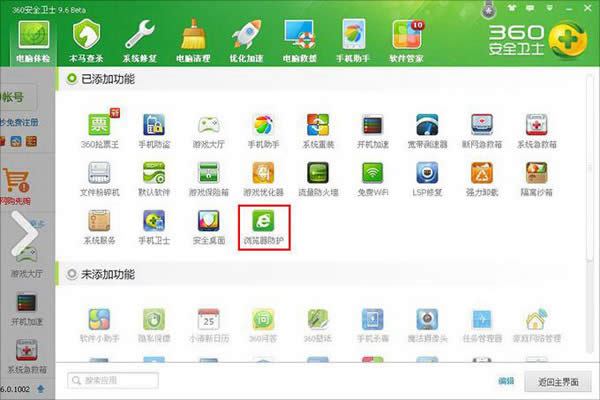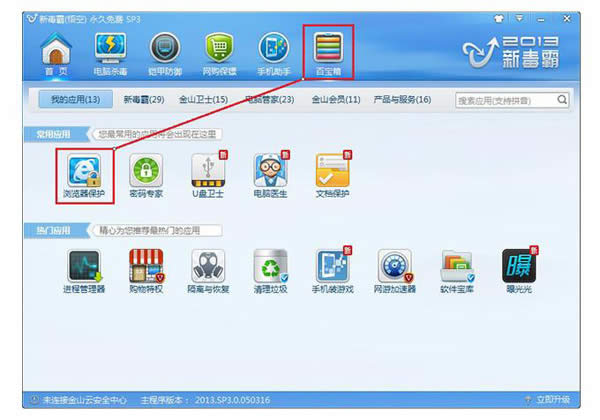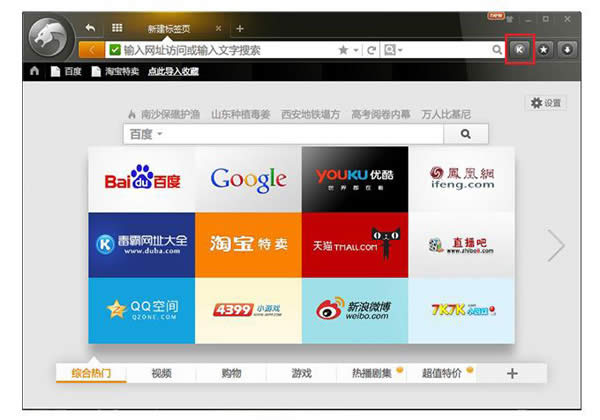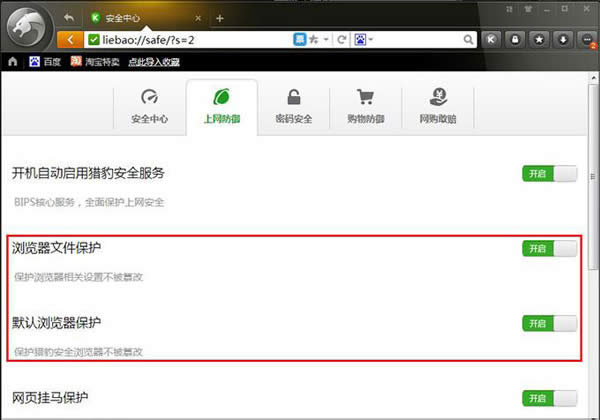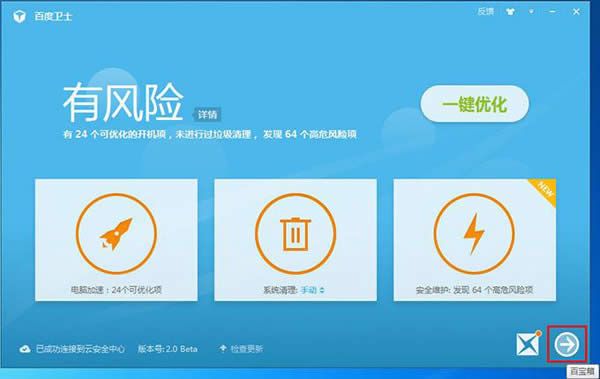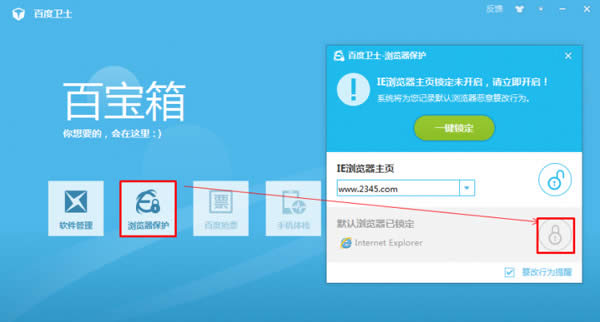|
Windows 7,中文名称视窗7,是由微软公司(Microsoft)开发的操作系统,内核版本号为Windows NT 6.1。Windows 7可供家庭及商业工作环境:笔记本电脑 、平板电脑 、多媒体中心等使用。Windows 7可供选择的版本有:入门版(Starter)、家庭普通版(Home Basic)、家庭高级版(Home Premium)、专业版(Professional)、企业版(Enterprise)(非零售)、旗舰版(Ultimate)。 对于你再次来到系统之家的Win7系统教程系列。说明,你对我们的windows7教程系统还是认可的,在这里我们会花时间陪走你一起来了解Windows7的来龙去脉。帮助您了解这个新的操作系统由微软的特点。本教程将告诉你win7系统下2345浏览器怎样设置为默认浏览器。2345王牌浏览器是一款国内知名的浏览器,采用Chromium和IE双内核,主打极速与安全特性。但有很多用户在安装之后不知道知名设置为默认浏览器。
今天小编就为大家提供2345王牌浏览器设置为默认浏览器教程,希望能帮助到你们。
1.首先打开2345王牌浏览器在“工具”栏中勾选“设置为默认浏览器”

2.然后系统就会提示我们设置默认浏览器成功
如果设置过程中遇到失败,可能是第三方软件拦截造成,常见的解决方法:
1、如您安装了360安全卫士
在设置2345王牌浏览器为默认浏览器时,会有一个提示弹框,请选择“允许修改”即可。
或者采用:
第一步:打开360安全卫士——点击右边更多——点击浏览器保护

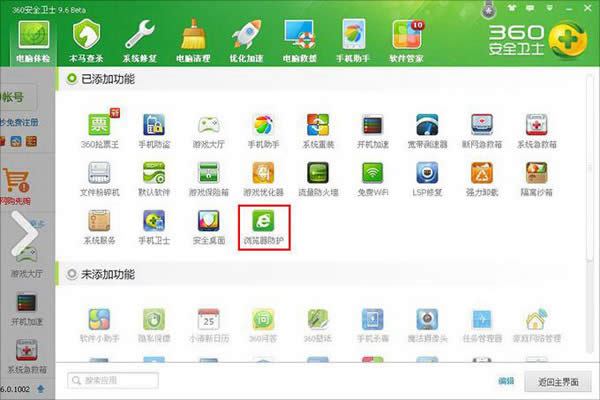
第二步:检查默认浏览器是否已锁定
如果已锁定,请在解除锁定后尝试重新设置2345王牌浏览器为默认浏览器。
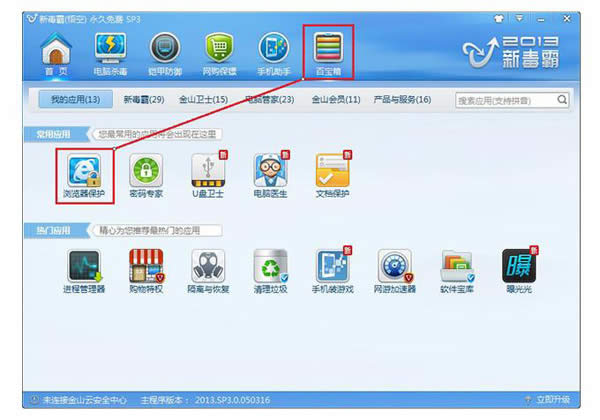
2、如果您安装了金山毒霸,请检查是否锁定了默认浏览器
第一步:打开金山毒霸软件—点击百宝箱—点击浏览器保护;

第二步:检查浏览器锁定项是否是“已锁定”状态
如果已锁定,请在解锁后尝试重新设置2345王牌浏览器为默认浏览器;
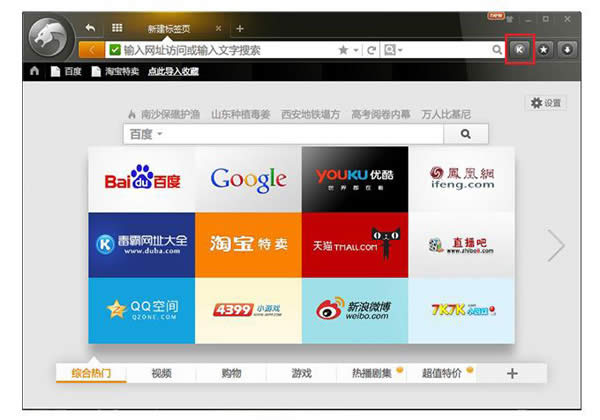
3、如果您安装了猎豹浏览器,请检查是否锁定了默认浏览器
第一步:打开猎豹浏览器—点击右上角“K”按钮
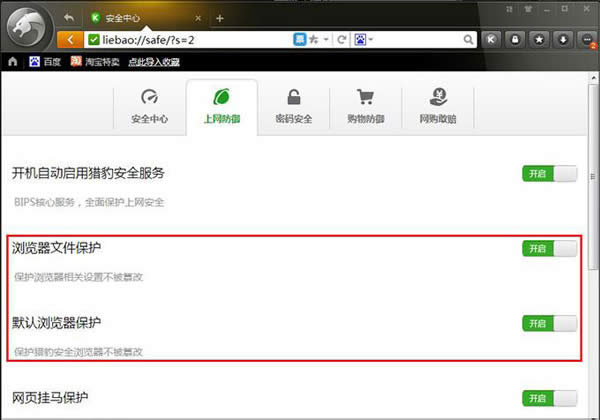
第二步:在安全中心页面—点击上网防御—检查浏览器保护是否是开启状态
如果是开启状态,请关闭后重新设置2345王牌浏览器为默认浏览器;

4、如果您安装了电脑管家,请检查是否锁定了默认浏览器。
第一步:打开电脑管家——点击工具箱——点击浏览器保护

第二步:检查默认浏览器是否已锁定
如果已锁定,请在解除锁定后尝试重新设置2345王牌浏览器为默认浏览器。
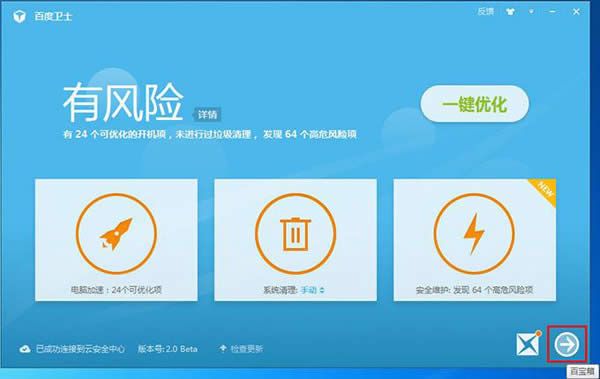
5、如果您安装了百度卫士,请检查是否锁定了默认浏览器。
第一步:打开百度卫士——点击百宝箱——点击浏览器保护
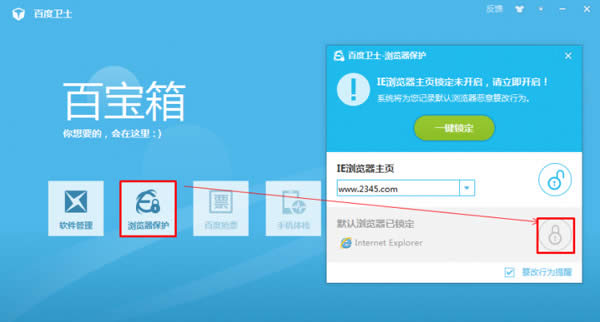
第二步:检查默认浏览器是否已锁定
如果已锁定,请在解除锁定后尝试重新设置2345王牌浏览器为默认浏览器
windows 7 的设计主要围绕五个重点——针对笔记本电脑的特有设计;基于应用服务的设计;用户的个性化;视听娱乐的优化;用户易用性的新引擎。 跳跃列表,系统故障快速修复等,这些新功能令Windows 7成为最易用的Windows。
|